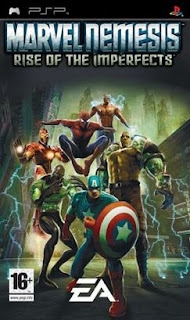Πώς να αυξήσετε το FPS στο Counter-Strike Global Offensive (CS GO) είναι μια άλλη ενημέρωση του παλιού καλού contra από τη Valve.
Το παιχνίδι έχει βελτιωθεί σε σχεδόν τέλεια κατάσταση τόσο οπτικά όσο και σε επίπεδο ισορροπίας. Η δυνατότητα αγοράς μοναδικών δερμάτων έχει προστεθεί στο παιχνίδι για τη βελτίωση της εμφάνισης οποιουδήποτε από τους τύπους όπλων που συνδέονται με το CS GO. Πιθανώς ο καθένας από εμάς να έχει αντιμετωπίσει σε κάποιο βαθμό το πρόβλημα της κατάργησης του FPS στα παιχνίδια, αν ακόμα δεν έχετε λύσει αυτό το πρόβλημα, θα πρέπει οπωσδήποτε να διαβάσετε αυτόν τον οδηγό.
Ρύθμιση CS:GO
Πρώτα πρέπει να βεβαιωθείτε ότι οι ρυθμίσεις γραφικών έχουν οριστεί στις ελάχιστες τιμές.
(μερικές φορές οι παίκτες ξεχνούν να ορίσουν τα Shadows, τα εφέ ή τα shaders σε ελάχιστες τιμές)
Οι παρακάτω θα είναι οι παράμετροι για την εκκίνηση του CS:GO και την απενεργοποίηση της επικάλυψης:1. Μεταβείτε στη Βιβλιοθήκη Steam
2. Επιλέξτε CS:GO, κάντε δεξί κλικ και ανοίξτε τις "Ιδιότητες".
3. Στο "Overlay BPM with active settings..." ορίστε το "Force off".
4. Κάντε κλικ στο «Ορισμός επιλογών εκκίνησης» και εισάγετε τις εντολές που χρειάζεστε διαχωρισμένες με κενό.
Της ομάδας:
-high (εκκίνηση του CS:GO με υψηλή προτεραιότητα).
-Νήματα 4 (χρησιμοποιεί νήματα Χ του επεξεργαστή, αντί για 4, καθορίστε τον αριθμό σας)
-noforcemaccel (απενεργοποιεί διάφορους τύπους επιτάχυνσης ποντικιού)
-novid (απενεργοποιεί την οθόνη εκκίνησης κατά την εκκίνηση του CS:GO
+cl_forcepreload 1 (φορτώνει πληροφορίες σχετικά με υφές στην αρχή του χάρτη, αφαιρεί ζωφόρους)
-Κονσόλα (ενεργοποιεί την κονσόλα, απαιτείται για την εισαγωγή εντολών κονσόλας)
-nocrashdialog (απενεργοποιεί την εμφάνιση σφαλμάτων)
-nojoy (απενεργοποιεί την υποστήριξη joystick)
-noaafonts (απενεργοποιεί την εξομάλυνση γραμματοσειρών)
Σύνολο: "-high -threads 4 -novid +cl_forcepreload 1 -noforcemaccel -console -nocrashdialog -nojoy -noaafonts" (χωρίς εισαγωγικά).
Καθαρισμός του συστήματος
Πολύ συχνά, ο λόγος για την κατάργηση του FPS είναι μια μεγάλη ποσότητα περιττού λογισμικού που περιλαμβάνεται κατά τη διάρκεια του παιχνιδιού.
1. Πρώτα απ 'όλα, πρέπει να ανοίξετε τη διαχείριση εργασιών, να μεταβείτε στην καρτέλα "εκκίνηση" και να απενεργοποιήσετε εκεί τα περιττά προγράμματα και στη συνέχεια να κλείσετε όλα τα περιττά προγράμματα.
2. Επίσης, κακόβουλο λογισμικό φορτώνει συχνά τον υπολογιστή σας, ελέγξτε τον υπολογιστή σας με ένα antivirus (για παράδειγμα, Dr web cureit).
3. Κατά τη διάρκεια του παιχνιδιού, απενεργοποιήστε εντελώς το πρόγραμμα προστασίας από ιούς, συχνά ακόμη και στη λειτουργία "Παιχνίδι", το πρόγραμμα προστασίας από ιούς συνεχίζει να σαρώνει διάφορα αρχεία.
4. Μπορείτε επίσης να κάνετε λήψη του προγράμματος CCleaner για να καθαρίσετε το μητρώο, την προσωρινή μνήμη κ.λπ.
5. Μπορείτε να αλλάξετε τα Windows σε μια "lite" έκδοση των LTSC και LTSB, που είναι πιο δραστική και πολύπλοκη λύση, αλλά αξίζει τον κόπο. (απενεργοποιούν τις περισσότερες από τις περιττές λειτουργίες που υπάρχουν στα Windows 10).
Βελτιστοποίηση συστήματος.
Είναι σημαντικό να βελτιστοποιήσετε το λειτουργικό σας σύστημα, καθώς και να διαμορφώσετε σωστά τις ρυθμίσεις βίντεο της κάρτας γραφικών σας.
1) Πρώτα από όλα στο τροφοδοτικό ορίζουμε τη μέγιστη απόδοση.
2) Κατά τη διάρκεια του παιχνιδιού, κλείστε όλες τις περιττές εφαρμογές που δεν σχετίζονται με το παιχνίδι.
3) Μην ξεχνάτε, εάν έχετε σκληρό δίσκο, μία φορά κάθε έναν ή δύο μήνες, ανασυγκροτήστε τον σκληρό σας δίσκο, καθώς και ελευθερώστε επιπλέον χώρο στο δίσκο.
4) Στο "System" > "Advanced system settings" > "Performance" επιλέξτε "Sensure best performance".
5) Απενεργοποιήστε οτιδήποτε περιττό κατά την εκκίνηση.
Φυσικός καθαρισμός Η/Υ.
Μία από τις πιο σημαντικές ενέργειες που μπορεί κάλλιστα να αυξήσουν το FPS σας είναι ένας απλός καθαρισμός υπολογιστή. Τα στρώματα σκόνης που έχετε συσσωρεύσει για μήνες μέσα στη θήκη μπορούν να μειώσουν σημαντικά την απόδοση ψύξης.
Πρώτα απ 'όλα, είναι επιθυμητό να σβήσετε το ψυγείο του επεξεργαστή, την κάρτα βίντεο και, γενικά, ολόκληρο το εσωτερικό της θήκης. Δώστε ιδιαίτερη προσοχή στις κηρήθρες εάν έχετε ψύξη πύργου.
Στη συνέχεια χρησιμοποιήστε μια ηλεκτρική σκούπα για να αφαιρέσετε όλη τη σκόνη. Συνιστάται να πραγματοποιείτε τέτοιους χειρισμούς τουλάχιστον μία φορά κάθε 2-3 μήνες.
Επίσης, δεν θα ήταν περιττό να αλλάξετε τη θερμική πάστα στον επεξεργαστή εάν δεν έχει αλλάξει για μεγάλο χρονικό διάστημα (> 6-12 μήνες).
Overclocking και αναβάθμιση υπολογιστή.
Overclocking υπολογιστή
Θα πρέπει να ξεκινήσετε το overclocking του υπολογιστή σας εάν είστε αρκετά έμπειρος χρήστης και το υλικό σας είναι ικανό για overclocking. Δεν πρέπει να το κάνετε αυτό εάν έχετε πολύ αδύναμα εξαρτήματα και δεν ασχολείστε ιδιαίτερα με αυτή τη διαδικασία. Αλλά αν είστε σίγουροι για τον εαυτό σας - προχωρήστε, υπάρχουν αρκετά εκπαιδευτικά βίντεο στο YouTube σχετικά με αυτό το θέμα.
Αναβάθμιση υπολογιστή
Εάν όλες οι προηγούμενες μέθοδοι δεν σας βοήθησαν, τότε η μόνη επιλογή που απομένει είναι να ενημερώσετε τα στοιχεία στον υπολογιστή.
Μάθετε τις αδυναμίες του υπολογιστή σας και αγοράστε τα κατάλληλα εξαρτήματα.
Δεν είναι απαραίτητο να αγοράσετε ένα εντελώς νέο συγκρότημα, μπορείτε να αγοράσετε ξεχωριστό επεξεργαστή ή κάρτα βίντεο και εάν έχετε κακό σκληρό δίσκο, τότε SSD / HDD.